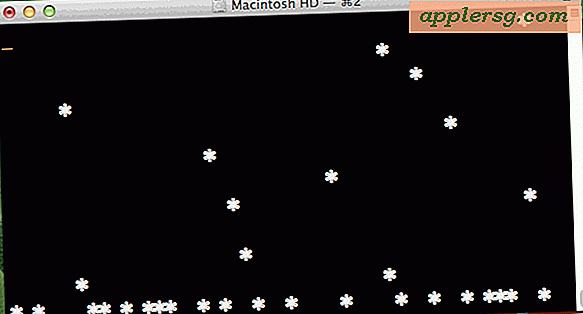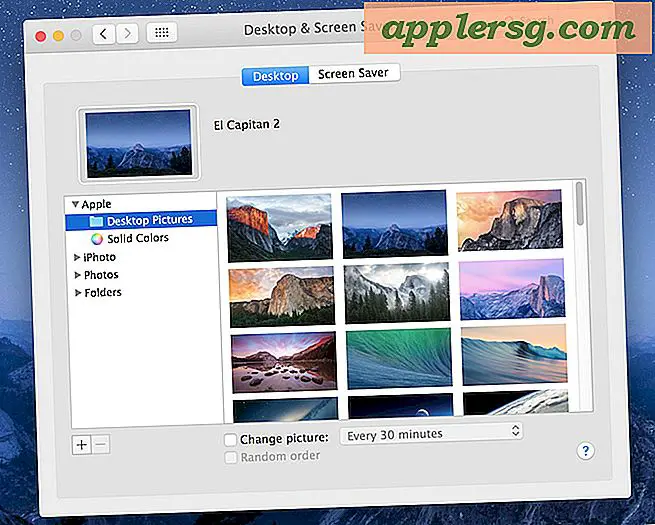मैक या पीसी पर आईट्यून्स से आईफोन / आईपैड में दूरस्थ रूप से ऐप्स कैसे इंस्टॉल करें

प्रत्येक आधुनिक आईफोन, आईपैड या आईपॉड टच में स्वचालित डाउनलोड नामक एक फीचर तक पहुंच होती है, जिसे कंप्यूटर से आईओएस डिवाइस पर दूरस्थ रूप से इंस्टॉल करने के साधन के रूप में इरादे से थोड़ा अलग इस्तेमाल किया जा सकता है। आपको बस इतना ही चाहिए कि ओएस एक्स या विंडोज़ पर आईट्यून्स उसी ऐप्पल आईडी में लॉग इन हों जो आईओएस डिवाइस पर उपयोग किया जाता है, और शेष अपेक्षाकृत आसान है।
अपरिचित के लिए एक त्वरित अवलोकन: स्वचालित ऐप डाउनलोड का लक्ष्य उन उपयोगकर्ताओं के लिए ऐप प्रबंधन को सरल बनाना है जिनके पास एकाधिक आईओएस डिवाइस हैं। स्वचालित डाउनलोड के पीछे मूल विचार यह है कि यदि आप किसी आईफोन पर ऐप डाउनलोड करना चुनते हैं, तो यह आपके आईपैड पर भी डाउनलोड होगा, बिना उपयोगकर्ता को इसे ऐप स्टोर पर फिर से ढूंढना होगा। यह निश्चित रूप से सुविधाजनक है, लेकिन कंप्यूटर से रिमोट इंस्टॉलर के रूप में इसका उपयोग करना शायद हम में से कई के लिए और भी उपयोगी है।
आईओएस ऐप इंस्टॉल करने के लिए आपको क्या चाहिए
- मैक ओएस एक्स या विंडोज पीसी के लिए स्थापित आईट्यून्स (11+ की सिफारिश की जाती है)
- आईओएस संस्करण के साथ आईफोन, आईपैड, या आईपॉड टच जो स्वचालित डाउनलोड का समर्थन करता है (7.0+ अनुशंसित है)
- आईओएस डिवाइस के रूप में आईट्यून्स में लॉग इन एक ही ऐप्पल आईडी / iCloud खाता
आवश्यकताएं सामान्य हैं कि केवल हर आईफोन / आईपैड मालिक इसका उपयोग करने में सक्षम होंगे। अब आपको बस इतना करना है कि सुविधा को सक्षम करें और रिमोट ऐप इंस्टॉलेशन के लिए इसका इस्तेमाल करना सीखें।
आईओएस में: स्वचालित ऐप डाउनलोड चालू करें
आईफोन, आईपैड, या आईपॉड स्पर्श को पकड़ें और स्वचालित ऐप डाउनलोड सक्षम करें:
- "सेटिंग्स" ऐप खोलें और "आईट्यून्स एंड ऐप स्टोर" चुनें
- "स्वचालित डाउनलोड" के अंतर्गत देखें और चालू होने के लिए "ऐप्स" टॉगल करें
- वैकल्पिक और डेटा योजना निर्भर: तय करें कि "सेलुलर डेटा का उपयोग करें" या नहीं

काम करने के लिए आपको स्वचालित अपडेट फीचर को सक्षम करने की आवश्यकता नहीं है। चूंकि स्वचालित अपडेट आपके ऐप्स को अपने आप चलाने और अपडेट करके बैटरी को काफी हद तक निकाल सकते हैं, इसलिए इसे बंद रखने के लिए अक्सर एक अच्छा विचार होता है और विशेष रूप से अपने ऐप्स को अपडेट करने का चयन करना चुनता है, खासकर कई ऐप्स इंस्टॉल किए गए उपयोगकर्ताओं के लिए।
सेलुलर डेटा का उपयोग करना है या नहीं, वास्तव में आपकी व्यक्तिगत सेलुलर योजना पर निर्भर करता है। यदि आपके पास असीमित डेटा है, तो इसे जारी रखना एक बड़ा सौदा नहीं है, लेकिन बैंडविड्थ कैप्स वाले (जो अधिकतर आईफोन उपयोगकर्ता हैं) के लिए आप शायद सेलुलर उपयोग को बंद रखना चाहते हैं।
यह चीजों के आईओएस पक्ष के लिए है, अब आप दूरस्थ रूप से डेस्कटॉप कंप्यूटर पर आईट्यून्स से ऐप्स इंस्टॉल कर सकते हैं, जिसे हम अगले कवर करेंगे।
डेस्कटॉप पर आईट्यून्स में: एक डाउनलोड / दूरस्थ ऐप स्थापना शुरू करें
आईट्यून्स चलाने वाले मैक ओएस एक्स या विंडोज पीसी से दूरस्थ डाउनलोड / इंस्टॉल को ट्रिगर करना अब संभव है, आईओएस डिवाइस पर उपयोग की जाने वाली एक ही ऐप्पल आईडी में लॉग इन करना सुनिश्चित करें:
- आईट्यून्स खोलें और "आईट्यून्स स्टोर" पर जाएं, फिर आईओएस ऐप ब्राउज़ करने के लिए "ऐप स्टोर" टैब चुनें
- किसी भी ऐप का चयन करें (मुफ़्त या भुगतान किया गया है, इससे कोई फर्क नहीं पड़ता) और ऐप आइकन के नीचे उचित बटन चुनकर या तो खरीदें या डाउनलोड करना चुनें
आपको पहले डाउनलोड शुरू करने के लिए (आमतौर पर) आईट्यून्स / ऐप्पल आईडी लॉगिन की पुष्टि करने की आवश्यकता होगी। एक बार प्रमाणीकृत हो जाने पर, आईट्यून्स प्ले बार नोट करेगा कि एक ऐप एक प्रगति पट्टी डाउनलोड और दिखा रहा है, यह दर्शाता है कि दूरस्थ ऐप इंस्टॉल भी शुरू हो गया है।
नीचे प्रदर्शित स्क्रीनशॉट उदाहरण वर्तमान में ट्रेंडी स्पेशैश मछली गेम का उपयोग यह प्रदर्शित करने के लिए करता है:

इस बीच, आईओएस डिवाइस पर (उदाहरण के लिए स्क्रीन शॉट में दिखाया गया एक आईफोन), वही स्पेशैश मछली गेम भी डाउनलोड हो रहा है। कुछ ही क्षणों में, यह इंस्टॉल किया जाएगा और आईओएस डिवाइस जाने के लिए अच्छा है।

ऐप्स स्वचालित डाउनलोड लोड के माध्यम से दूरस्थ रूप से स्थापित होते हैं जैसे कि आईओएस के भीतर ऐप स्टोर से सीधे इंस्टॉल किया जाता है, जब वे समाप्त हो जाते हैं तो ऐप का नाम "लोड हो रहा है ..." से बदल जाएगा और उसके आगे एक नीला बिंदु होगा।

बधाई हो, आपने अभी अपना पहला आईओएस ऐप दूरस्थ रूप से स्थापित किया है, जो पूरी तरह से आपके कंप्यूटर से आईट्यून्स के साथ ट्रिगर हुआ है! हां, यह ऐप्स को फिर से डाउनलोड करते समय भी काम करता है।
आप पाएंगे कि यह घर-आधारित आईओएस उपकरणों पर गेम और ऐप्स लोड करने के लिए वास्तव में उपयोगी है, जबकि आप उनमें से दूर हैं। शायद आप काम पर हैं और ऐप के बारे में बात कर रहे हैं लेकिन आपने कॉफी टेबल पर घर पर अपना आईपैड छोड़ा है? कोई बड़ा सौदा नहीं है, जब आप कार्यालय में हों और घर से दूर मील की दूरी पर ऐप इंस्टॉल करने के लिए इस चाल का उपयोग करें, तो ऐप इंस्टॉल हो जाएगा और जब आप आईपैड पर वापस आते हैं तो आपके लिए इंतजार कर रहे हैं। या हो सकता है कि आप अपने मैक पर ऊपर की ओर हों, जबकि आपका आईफोन नीचे चार्ज हो रहा है, लेकिन आप एक गेम इंस्टॉल करना चाहते हैं, जबकि यह अस्थायी रूप से मुफ्त में उपलब्ध है? कोई पसीना नहीं, कंप्यूटर पर आईट्यून लॉन्च करें, ऐप स्टोर पर जाएं, और इसे दूरस्थ रूप से आईओएस डिवाइस पर डाउनलोड करना प्रारंभ करें।
ध्यान दें कि यदि आपके पास एकाधिक आईओएस डिवाइस पर स्वचालित ऐप डाउनलोड सक्षम हैं, तो मैक / पीसी पर आईट्यून्स ऐप स्टोर से शुरू होने वाला प्रत्येक डाउनलोड उन सभी सुविधाओं के साथ आईओएस डिवाइस पर जायेगा। अभी के लिए, आईट्यून्स में कोई ऐप नहीं है कि ऐप कहां जाता है, इसलिए यदि आप उन सार्वभौमिक इंस्टॉलेशन नहीं चाहते हैं तो आपको उन अतिरिक्त डिवाइसों पर सुविधा बंद करनी होगी।